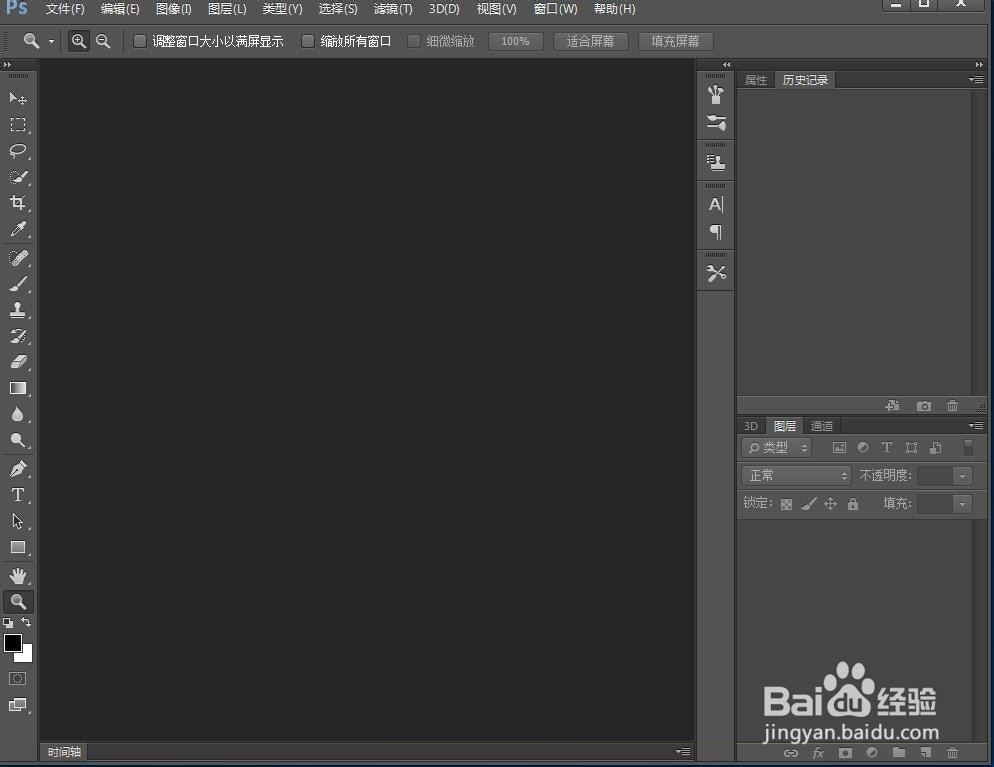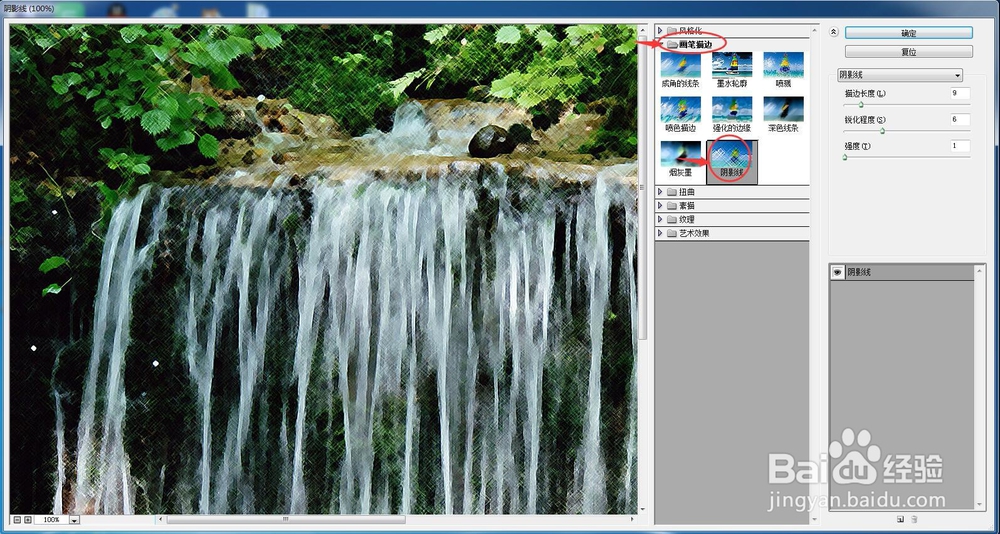怎样在photoshop中给图片添加阴影线
1、打开photoshop cc,进入它的主界面;
2、点击文件菜单下的打开命令;
3、找到并选中需要处理的图片;
4、将图片添加到photoshop cc中;
5、点击滤镜,选择滤镜库;
6、在画笔描边文件夹中选择阴影线;
7、将描边长度设为14,锐化程度设为20,强化设为1,然后按确定;
8、这样,我们就在photoshop cc中给图片添加上了阴影线效果;
9、制作前后图片效果对比图如下。
声明:本网站引用、摘录或转载内容仅供网站访问者交流或参考,不代表本站立场,如存在版权或非法内容,请联系站长删除,联系邮箱:site.kefu@qq.com。
阅读量:39
阅读量:83
阅读量:70
阅读量:40
阅读量:91